Cómo corregir errores de aplicación
Las aplicaciones informáticas han recorrido un largo camino desde los primeros programas rudimentarios de procesamiento de textos, Web y juegos que aparecieron por primera vez a finales del siglo XX. Estos avances recientes han ayudado a que la sociedad del siglo XXI esté cada vez más "conectada". Sin embargo, la nueva tecnología viene con nuevos dolores de cabeza; fiel a la Ley de Murphy, más características de la aplicación a menudo significan más posibilidades de errores. Esto quedó muy claro en 2007 cuando se lanzó Windows Vista en todo el mundo y los usuarios probaron algunas aplicaciones optimizadas e impresionantes junto con muchas fallas como errores. Un artículo reciente de MSNBC explica que el sistema operativo de Vista todavía tiene muchos problemas inherentes, incluso después de que Microsoft haya lanzado muchos parches. Afortunadamente, las PC más recientes tienen algo positivo a su favor:un proceso integrado para corregir errores comunes de las aplicaciones; esta función integrada facilita que muchos usuarios superen los errores y comiencen a disfrutar de software de calidad nuevamente.
Paso 1
Cierre todas las aplicaciones informáticas que se estén ejecutando actualmente haciendo clic en la "X" roja en la esquina superior derecha de la ventana del programa.
Paso 2
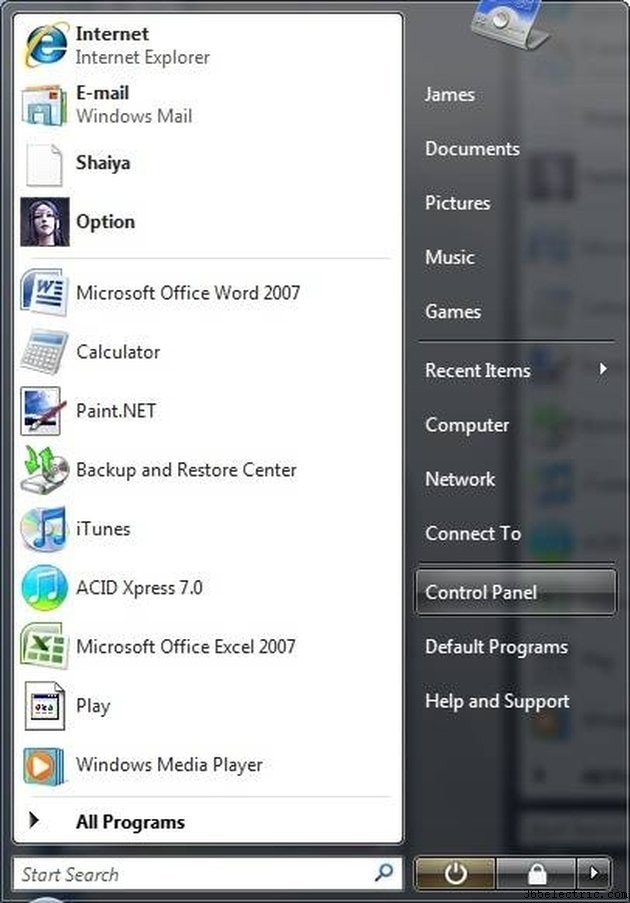
Presione el botón "Menú Inicio" y haga clic en la opción "Panel de control". Esto abrirá una nueva ventana.
Paso 3
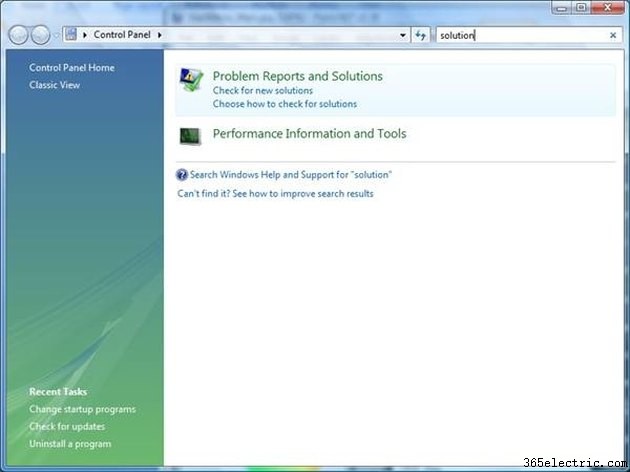
Haz clic en el campo de texto en la esquina superior derecha del "Panel de control". Escriba "solución":aparecerá una o más opciones en las que se puede hacer clic; haga clic en la opción denominada "Informes de problemas y soluciones". Esto abrirá otra ventana nueva.
Paso 4
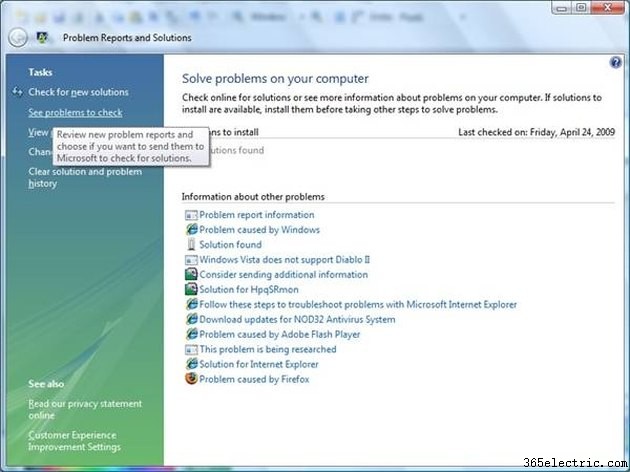
Haga clic en "Ver problemas para verificar", ubicado en la parte superior izquierda de la ventana "Informes de problemas y soluciones".
Paso 5
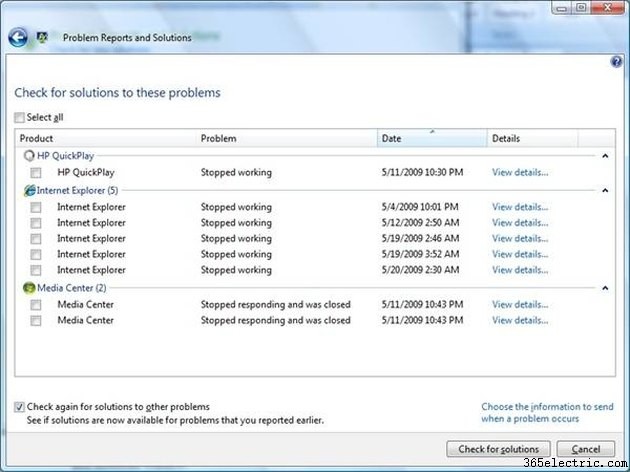
Desplácese por la lista de problemas informáticos recientes para encontrar problemas asociados con la aplicación específica que está intentando solucionar. Puede ver más detalles sobre los errores recientes de esa aplicación haciendo clic en "Ver detalles". Marque las casillas de cualquier error de aplicación que desee que Windows corrija automáticamente. Si desea corregir todos los errores recientes del programa, simplemente haga clic en "Seleccionar todo" cerca de la parte superior izquierda de la pantalla.
Paso 6
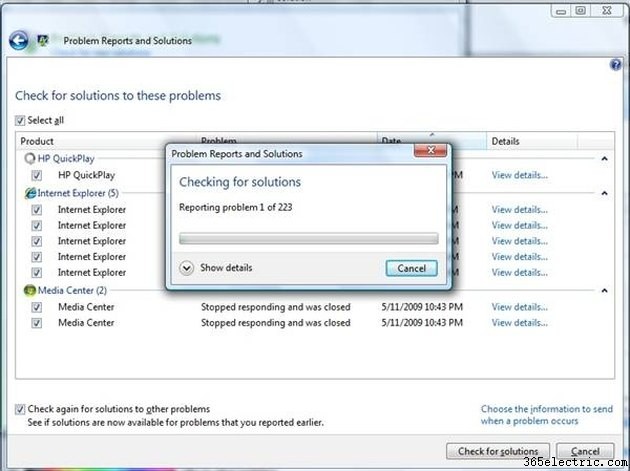
Haga clic en "Buscar soluciones". Windows iniciará una búsqueda automática de soluciones para los problemas específicos de la aplicación que haya seleccionado; debe tener una conexión a Internet activa para que esta búsqueda funcione. Sea paciente mientras se lleva a cabo la búsqueda; Dependiendo de la cantidad de errores que Windows necesite corregir, puede tardar varios minutos en completarse. Una vez que Windows haya identificado las soluciones a los problemas específicos de su computadora, haga clic para instalar las nuevas correcciones para las aplicaciones de su PC.
Consejo
Dependiendo de la versión de Windows que esté utilizando, los pasos anteriores pueden ser ligeramente diferentes, pero el proceso básico es prácticamente el mismo.
